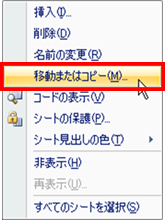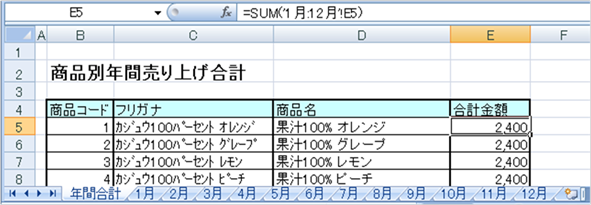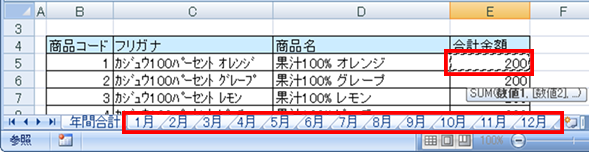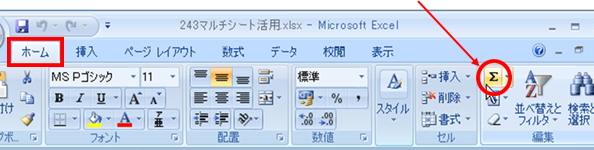|
|
|
|
|
|
|
|
|
|
|
|
「StiLL」Excel情報243 基本--マルチシート活用 Excel2007版 |
|
|
|
|
|
|
|
|
|
|
|
|
|
|
|
■複数のシートを上手に使う、これがExcelを使用する上での、とても重要なポイントになります。シートの挿入や削除、ブック間でもシートの移動やコピーは簡単にできますよ。上手にシートを活用すれば、串刺し計算をして集計表を作成できます。ぜひ活用ください。 |
☆対応方法:シートの見出し上で右クリックをすると、新規シートの挿入、指定シート削除だけでなく、指定シートの移動、コピーができます。(移動は他のブックへの移動もできます)串刺し計算は、同一フォームの集計などに活用できます。 |
※ご注意下さい。串刺し計算をする場合は、必ず各シートの同じセルの位置に、同じ項目がくる必要があります。また[Ctrl]キーを使って任意のシートのみを選択することはできません。 |
|
|
|
|
|
|
|
|
|
|
|
|
|
|
|
|
|
|
|
|
|
|
|
|
今回は、バックナンバー018でご紹介した、「基本--マルチシート活用」の |
|
|
|
|
Excel2007版をご紹介します。 |
|
|
|
|
|
|
|
|
|
|
|
|
|
|
|
|
|
|
|
※ |
Excel2003以前のバージョンでの方法は、以下のバックナンバーをご参照ください。 |
|
|
|
【バックナンバー018】
基本--マルチシート活用 |
|
|
|
|
|
|
|
|
|
|
|
|
|
|
|
|
|
|
|
|
|
|
|
|
■ワークシートの構造 |
|
|
|
|
|
|
|
|
ワークシート(以下シート)とは、データや数式を入力するためのシートのことです。シートは行と |
|
|
列によって格子状に区切られており、その格子のひとつひとつがセルと呼ばれるデータを格納 |
|
|
する場所になっています。このセルによってシートが構成されています。 |
|
|
|
|
|
|
|
|
|
|
|
|
|
|
|
|
|
|
|
|
|
|
|
|
|
|
|
|
|
|
|
|
|
|
|
|
|
|
|
参考:Excel2007の[.xlsx]形式のシートには、1,048,576の行とA~XFDまでの16,384の列があります。 |
|
|
|
|
|
|
|
|
|
|
|
|
|
|
|
|
|
|
|
|
|
|
|
■シートの挿入/削除 |
|
|
|
|
|
|
|
|
シートを挿入/削除したい場合は、シートの見出し上で右クリック→[挿入(削除)] を選択します。 |
|
|
|
|
|
|
|
|
|
|
|
|
|
|
|
|
|
|
|
|
|
|
|
|
|
|
|
|
|
|
|
|
|
|
|
|
|
|
|
|
|
|
|
|
|
|
|
|
参考:下図の [ワークシートの挿入]
ボタンをクリックして、新規シートを挿入することもできます。 |
|
|
(こちらはExcel2007からの新機能です) |
|
|
|
|
|
|

|
|
|
|
|
|
|
|
|
|
|
|
|
|
|
|
|
|
|
|
|
|
|
|
|
|
|
|
|
|
|
|
|
|
|
|
|
|
|
|
|
|
|
|
|
|
|
|
|
|
|
|
|
|
|
|
|
|
|
|
|
|
|
|
|
|
|
■シートの移動またはコピー |
|
|
|
|
|
|
|
|
①シートを移動(またはコピー)したい場合は、移動(またはコピー)したいシートの見出し上で |
|
|
右クリック→[移動またはコピー]を選択します。 |
|
|
|
|
|
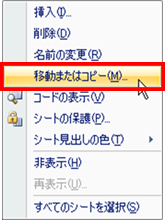
|
|
|
|
|
|
|
|
|
|
|
|
|
|
|
|
|
|
|
|
|
|
|
|
|
|
|
|
|
|
|
|
|
|
|
|
|
|
|
|
|
|
|
|
|
|
|
|
|
|
|
|
|
|
|
|
|
|
|
|
|
|
|
|
|
|
|
|
|
|
|
|
|
|
|
|
|
|
|
|
|
|
|
|
|
|
|
|
|
|
|
|
|
|
|
|
|
|
|
|
|
|
|
|
|
|
|
|
|
|
|
|
|
|
|
|
|
|
|
|
|
|
|
|
|
|
|
|
|
|
|
|
|
|
|
|
|
|
|
|
|
|
|
|
|
|
|
|
|
|
|
|
|
|
|
②他のブックに移動したい場合は[移動先ブック名]
を指定し、[挿入先] を選択します。 |
|
|
|
[コピーを作成する] にチェックを入れると、指定先へシートがコピーされます。 |
|
|
|

|
|
|
|
|
|
|
|
|
|
|
|
|
|
|
|
|
|
|
|
|
|
|
|
|
|
※別シートのセルとリンクされているデータがあると |
|
|
|
|
|
コピーや移動したシートが元のブックとリンクされて |
|
|
|
|
|
しまいます。これに対処するには |
|
|
|
|
|
|
|
|
|
|
|
|
|
|
|
|
|
|
1. セルの数式を取る(同一セルを値でコピー) |
|
|
|
|
|
|
2. 定義名を削除する |
|
|
|
|
|
|
|
|
3. オブジェクトのリンク数式を削除する |
|
|
|
|
|
|
|
|
|
|
|
|
|
|
|
|
|
等を実施してください。 |
|
|
|
|
|
|
|
|
|
|
|
|
|
|
|
|
|
|
|
|
|
|
|
|
|
|
|
|
|
|
|
|
|
|
|
|
|
|
|
|
|
|
|
|
|
|
|
|
|
|
|
|
|
|
|
|
|
|
|
|
|
|
|
|
|
|
|
|
|
|
■串刺し計算 |
|
|
|
|
|
|
|
|
|
下図のような、各月の集計表とそれらを合計した年間の集計表があります。 |
|
|
|
このような表の場合、「串刺し計算」を行うとより楽に年間の集計ができます。 |
|
|
|
(各シートの同じセルの場所に同じ商品の金額があることが前提です) |
|
|
|
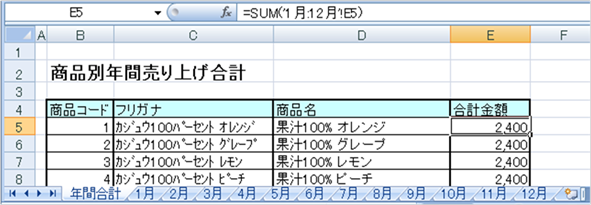
|
|
|
|
|
|
|
|
|
|
|
|
|
|
|
|
|
|
|
|
|
|
|
|
|
|
|
|
|
|
|
|
|
|
|
|
|
|
|
|
|
|
|
|
|
|
|
|
|
|
|
|
|
|
|
|
|
|
|
|
|
|
|
|
|
|
|
|
|
|
|
|
|
|
|
|
|
|
|
|
|
|
|
|
|
|
|
|
|
|
|
|
|
|
|
|
|
|
|
|
|
|
|
|
|
|
|
|
|
|
|
|
|
|
|
|
|
|
|
|
|
|
|
|
|
|
|
|
|
|
|
|
|
|
|
|
|
|
|
|
|
|
|
|
|
|
|
|
|
|
|
|
|
|
|
①商品コード1の年間の合計金額を、指定したセルの合計を計算する関数「SUM」を使用して |
|
|
表示させます。 |
|
|
|
|
|
|
|
|
|
「年間合計」シートのセルE5を選択後、[ホーム]タブ内にある「オートSUM」ボタンをクリックします。 |
|
|
|
|
|
|
|
|
|
|
|
|
|
|
|
|
|
|
|
|
|
|
|
|
|
|
|
|
|
|
|
|
②最初のシートの見出し(例では「1月」)を選択後に、[Shift]キーを押しながら最後のシートの見出し |
|
(例では「12月」)を選択します。 |
|
|
|
|
|
|
|
|
そのままE5のセルを選び、[Enter]キーを押して数式を確定します。 |
|
|
|
|
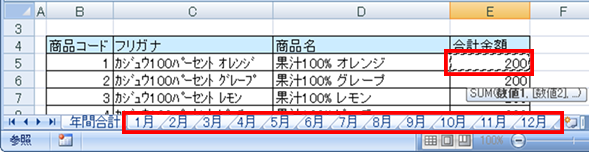
|
|
|
|
|
|
|
|
|
|
|
|
|
|
|
|
|
|
|
|
|
|
|
|
|
|
|
|
|
|
|
|
|
|
|
|
|
|
|
|
|
|
|
|
|
|
|
|
|
|
|
|
|
|
|
|
|
|
|
|
|
|
|
|
|
|
|
|
|
|
|
|
|
|
|
|
|
|
|
|
|
|
|
|
|
|
|
|
|
|
|
|
|
|
|
|
|
|
|
|
|
|
|
|
|
|
|
|
|
|
※注意:[Ctrl]キーを押して任意のシートを選択することはできません。 |
|
|
|
|
|
|
|
|
|
|
|
|
|
|
|
|
|
|
|
|
|
|
|
|
|
|
③これで、年間の合計が計算できます。 |
|
|
|
|
|
|
|
他の商品の計算は、セルE5をこのまま下方向へコピーします。 |
|
|
|
|
|
|
|
|
|
|
|
|
|
|
|
|
|
|
|
|
|
|
|
|
|
|
|
|
|
|
|
|
Copyright(C) アイエルアイ総合研究所 無断転載を禁じます |
|
|
|
|
|
|
|
|
|
|
|
|